BIOS升级
随着AMD和Intel处理器竞争日益激烈,硬件升级趋势加速。虽然新处理器可与旧主板兼容,但要想正常使用,仍需要更新BIOS。这使得用户更新BIOS的需求大幅增加。
对于新手而言,更新BIOS可能让人望而生畏。但随着主板厂商不断优化,更新BIOS过程已大大简化。即使是毫无经验的用户,也能轻松上手。
华硕主板
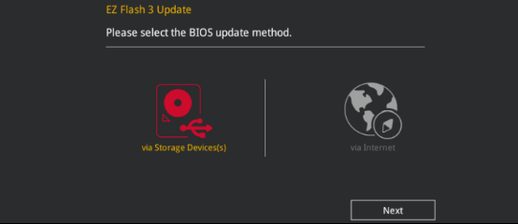
华硕主板可通过U盘或网络更新BIOS。如果无法连接网络,可从官网下载相应BIOS文件并复制到U盘中,再插入主板USB接口。
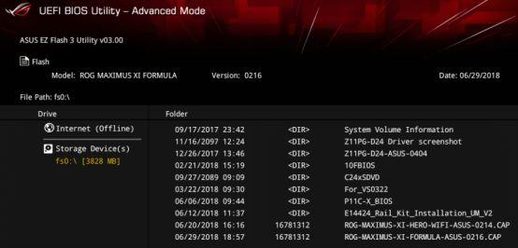
开机进入BIOS后,按F7进入高级模式,在工具菜单中选择ASUS EZ Flash Utility并按回车。接着选择“通过存储设备”,即可浏览U盘文件,找到下载的BIOS文件并按回车启动更新。注意在此期间不要重启/断电/关机。更新完成后,重启电脑即可。
技嘉主板
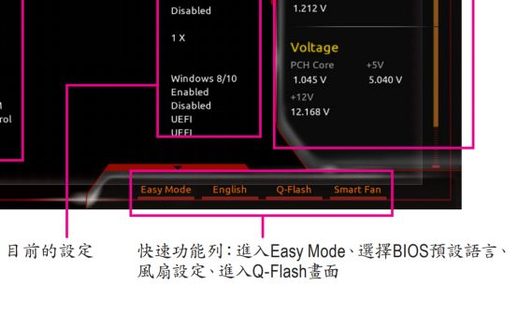
技嘉主板同样支持BIOS环境下直接更新BIOS。如前所述,从官网下载BIOS文件并复制到U盘中,插入主板USB接口。开机进入BIOS,使用鼠标点击“Q-Flash”(或直接按F8),即可进入更新BIOS界面。此时选择通过U盘更新并选择下载的文件,即可开始更新。注意更新过程中不可因任何原因中断。
微星主板
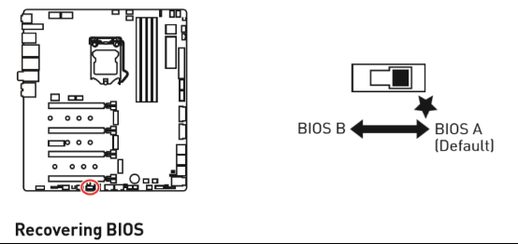
更新/恢复微星主板BIOS时,可能需要将主板上的BIOS开关拨到默认位置(如果当前BIOS无法启动系统)。接下来从官网下载BIOS文件并复制到U盘中,插入主板USB接口。开机进入BIOS,选择“M-Flash”菜单,并选择“是”,重启系统进入刷新模式。在刷新模式下,从U盘选择BIOS文件,然后将BIOS开关拨回默认BIOS之外的BIOS进行刷新。完成后,重启系统即可。
华擎主板
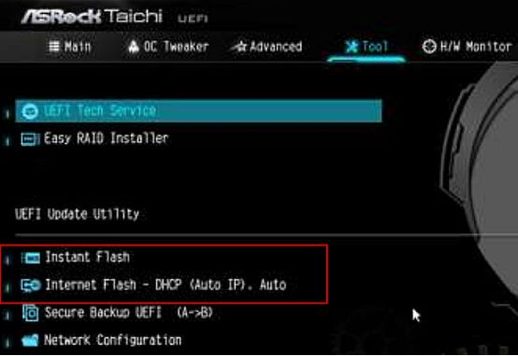
华擎主板的BIOS更新功能位于工具菜单下,包括Instant Flash和Internet Flash。前者通过U盘刷新,后者直接上网刷新。具体操作方式类似于前述,在此不再赘述。

点击下方阅读原文,关注电脑报新媒体矩阵更多精彩

